Jmeter的使用介绍
一、背景
工作中有个高并发的问题导致页面卡住不动,本地测试环境模拟5万个用户来同时访问,类似于秒杀,在10点开始的时候,马上有1万个用户进来访问页面,后续陆续又短时间内进来大量用户访问。
二.使用过程
jmeter下载下来之后,解压,是一个D:\apache-jmeter-5.6.2\bin这样的文件夹。双击jmeter.bat启动,打开UI界面。
1.增加stepping thread group线程组:
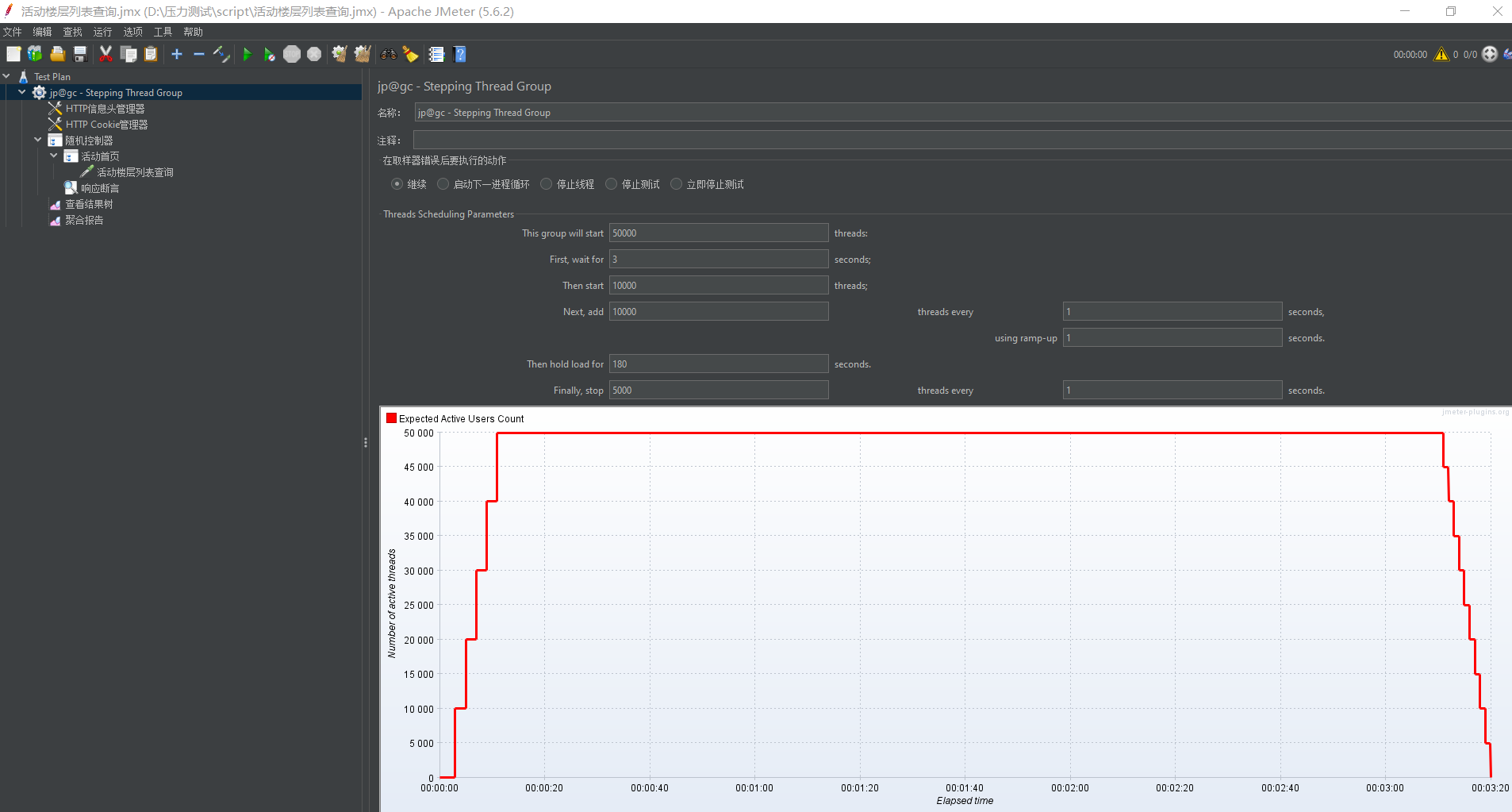
解释:
1.一共启动5万个线程,类似于总数有5万个用户访问
2.等待3s之后再开始添加线程,马上启动1万个线程,然后再每隔1s增加1万个线程。持续180s。最后每秒停止5千个线程。
3.可以看下面的图形曲线,可以很好的看出线程数的变化。
2.取样器:活动楼层列表查询:
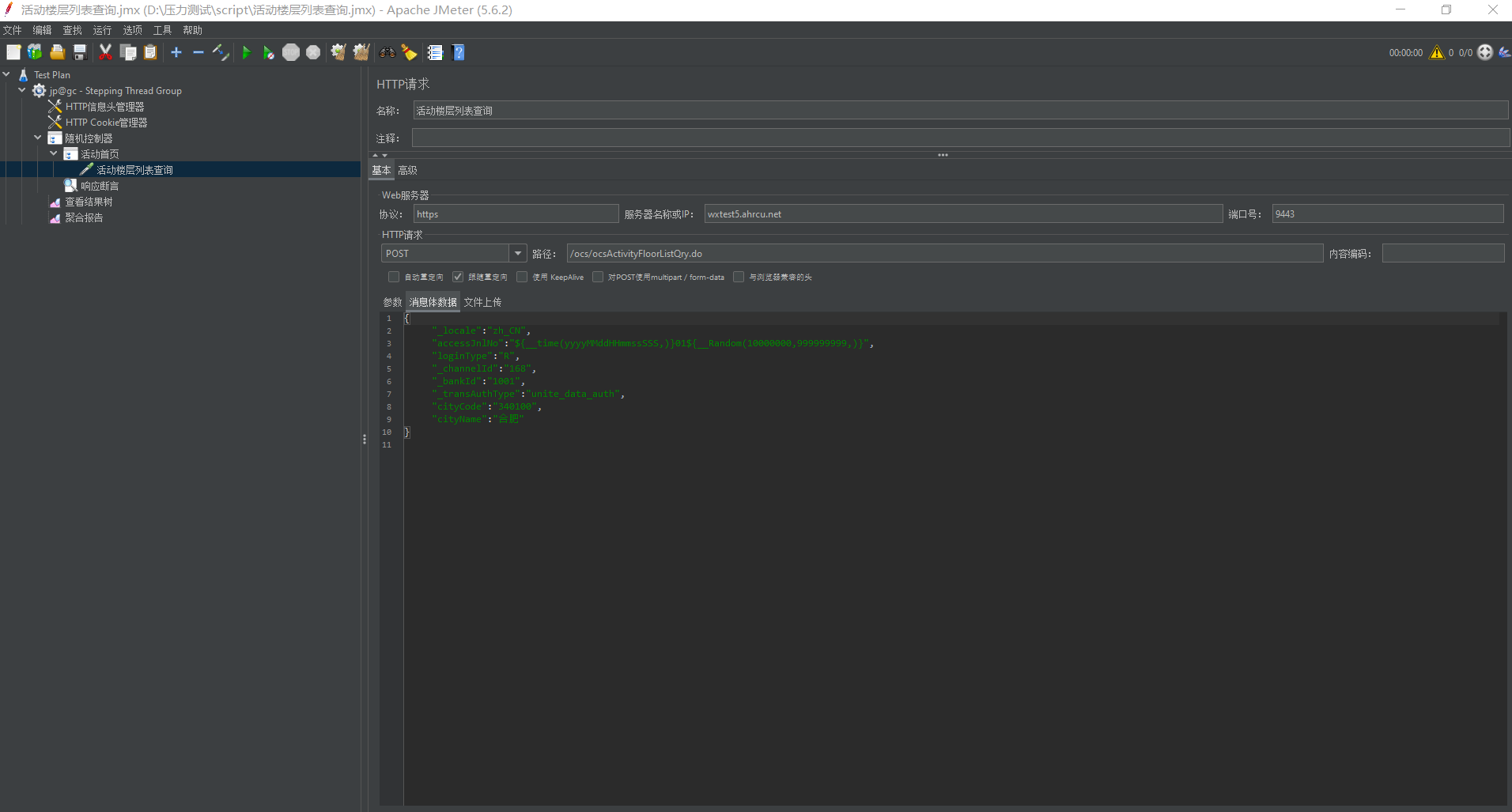
这就是我们要测试的接口,消息体数据为:
{
"_locale":"zh_CN",
"accessJnlNo":"${__time(yyyyMMddHHmmssSSS,)}01${__Random(10000000,999999999,)}",
"loginType":"R",
"_channelId":"168",
"_bankId":"1001",
"_transAuthType":"unite_data_auth",
"cityCode":"340100",
"cityName":"合肥"
}3.添加响应断言
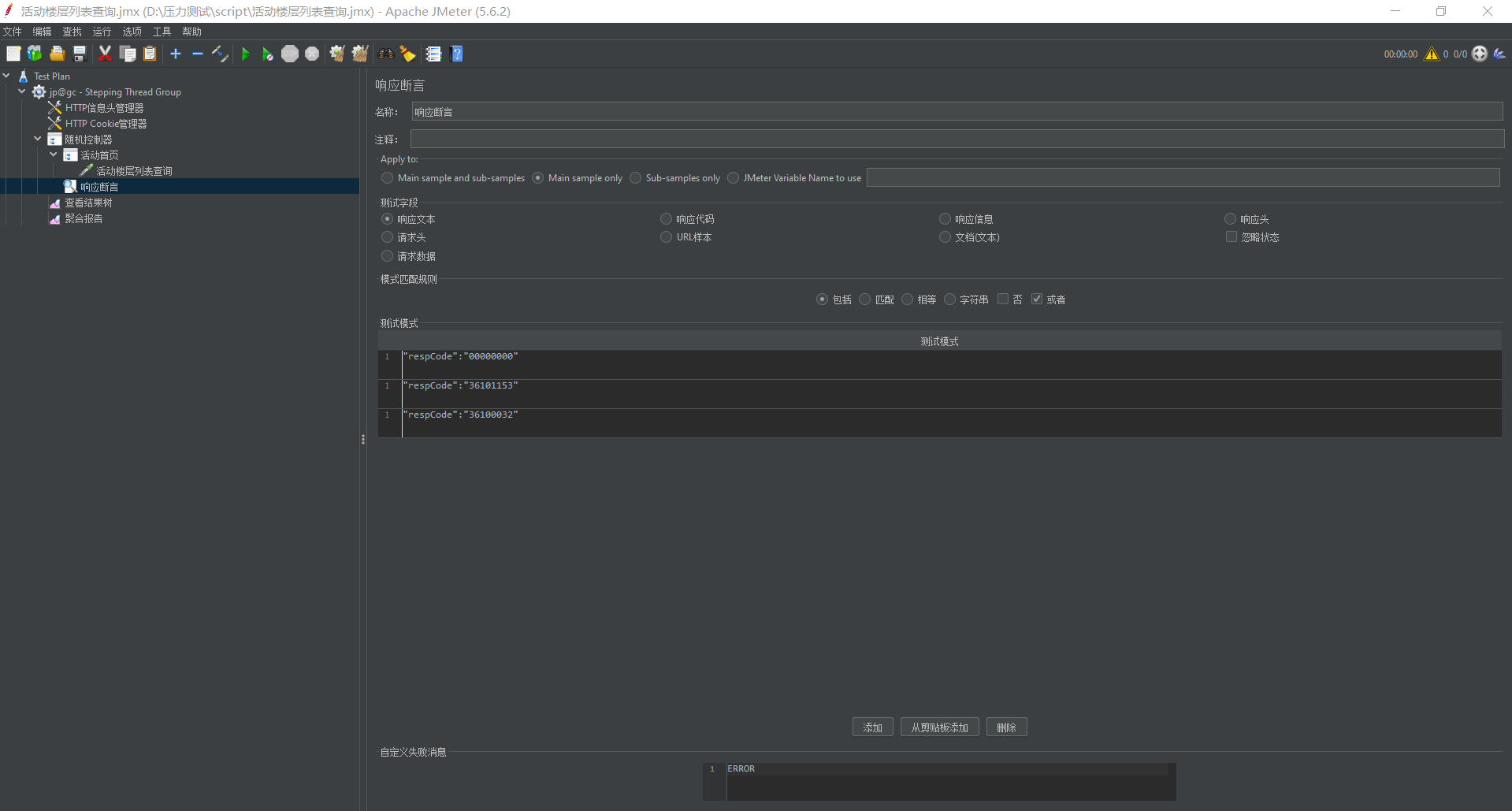
上图只是示例。可以根据响应文本来判断接口请求返回成功,还是失败。
4.添加查看结果树
可以看到每个线程请求接口后,响应的结果。
5.添加聚合报告。
2.测试计划为添加线程组的方式
1.添加线程组: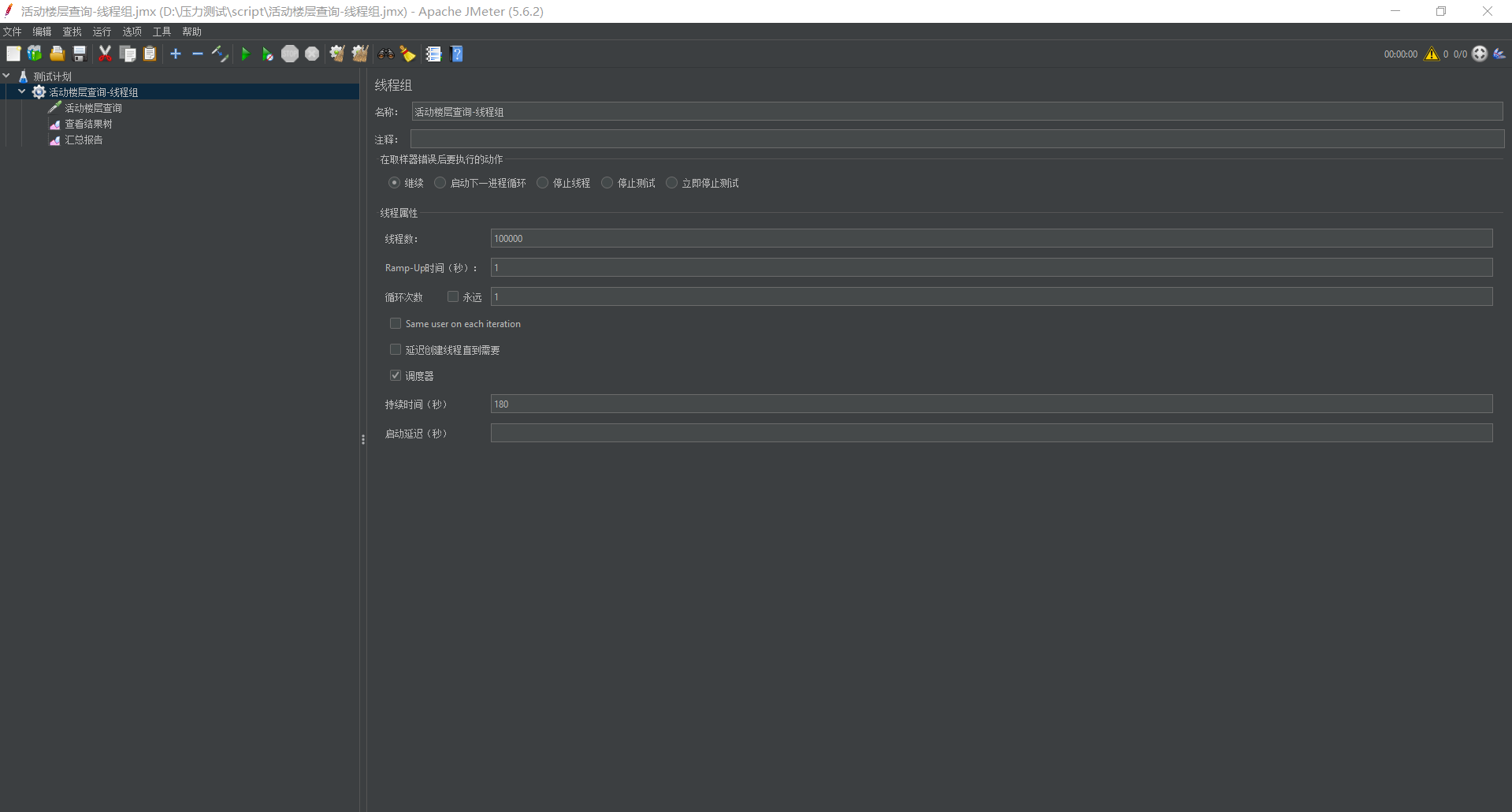
解释:
1.在1s时间内启动10万个线程访问,10万个线程只访问1次。持续时间180s。
2.添加取样器,和上面一样。
3.添加查看结果树
4.汇总报告
三、小结
写的比较简单,主要是记录下jmeter压测接口的使用,参考配置的图片即可,网上也有很多介绍搜一下就可以了。后面其他的使用情况再更新。



